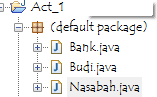Download dan Instruksi instalasinya
Kita harus menginstall java terlebih dahulu sebelum kita
menginstall Eclipse
JAVA
Disini kita menggunakan Sun Java 1.5.0_08 (aka JDK 5.0
update 8) sebagai salah satu komponen yg diperlukan dalam instalasi.
Downloading
- Click Java SEDownloads
- Memilih label JDK 5.0 Update 8 and click Download
button . Click Yes pada Security Windows pop up yg muncul.
- Click Accept button. Click Yes lagi pada Security Windows pop up yg muncul.
- Menemukan black bar yang ber label Windows
Platform - J2SE(TM) Development Kit 5.0 Update 8
- Save file
tersebut untuk men- downloadnya. Nama file tersebut adalah jdk-1_5_0_08-windows-i586-p-iftw.ex
Installing
1.
Double-click file untuk me-run file yang tadi
didownload
Click Run untuk membuka file
tersebut - Security Warning pop-up. Muncul Windows Installer jendela sementara
untuk mempersiapkan proses instalasi.
Kemudian muncul License Agreement
window.
2.
Click "I
accept the terms..." button.
3.
Click Next>
button.
Akan muncul Custom Setup window, J2SE Development Kit 5.0 Update 8. Default
untuk memperoleh full installation.
4.
Click Next>
button.
5.
Juga akan muncul Custom Setup window lainnya, J2SE
Runtime Environment 5.0 Update 8. Default untuk memperoleh full
installation.
6.
Click Next>
button.
7.
Click Finish
button untuk mengakhiri proses instalasi.
ECLIPSE
Downloading
- Click Eclipse 3.2
- Menemukan
label Download Now: Eclipse SDK 3.2, Windows (120 MB).
- Click Save
button untuk download, nama filenya eclipse-SDK-3.2-win32.zip (for
PCs).
Installing
- Unzip file
yang baru saja didownload.
langkah-langkahnya
- Klik kanan file
tersebut.
- Click Extract
to here
Akan tertulis nama foldernya yaitu eclipse.
- Click eclipse.exe untuk memulai halaman
eclipse.
- Melakukan
pengaturan penempatan workspace
- Select Window
| Preferences.
- Click +
pada tab General atau double-click General
- Click Startup
and Shutdown
- Check box
labeled Prompt for workspace on startup.
- Click OK
- Download (klik
kanan dan Save As) Course
Library Jar ke dalam folder yang sama dengan folder workspace yang
telah kita buat sebelumnya.
- Pada
Eclipse, select Windows | Preferences
- Click +
pada tab Java atau double-click Java
- Click Installed
JREs
- Pada kolom Name,
double-click jre1.5.0_08.
- Click Add External Jars... button.
- Pada Jar
Selection window, arahkan pada folfer workspace kemudian double-click file
cs15-1xx.library.
- Pada Edit
JRE window, click OK
- Pada Installed
JREs window, click OK
PENAMBAHAN PLUG-IN
Plug-in diperlukan untuk dapat membuat aplikasi J2ME.
- Membuka eclipse dengan klik eclipse.exe
- Memilih Menu Help | Software Update | Find and Install
- Akan ditampilkan Window Install/Update | memilih Search for new feature to install | Next
- Memilih New Archived Site yaitu eclipseme.feature_1.7.7_site.zip | OK |Finish
- Akan ditampilkan Window Install tentang Feature License | Next | Finish
- Akan ditampilkan Window Verification | Install All | Yes
maka, plug-in eclipsme teah terinstall.
Java ME SDK 3.0.5
Installation
- Menginstall Java ME sesuai instruksi hingga selesai
- Setelah instalasi selesai, kita masuk eclipse.exe
- Memilih Tab Window | Preferences | J2ME | Devices Management | Import | Browse
- Memilih C:folder Java_ME_SDK_3.0.5
- Klik OK | Refresh dan
- OK, maka eclipse sudah bisa digunakan untuk membuat aplikasi J2ME
contoh program
Hello World disini juga
disini
Semoga Bermanfaat..
Semangat ^-^